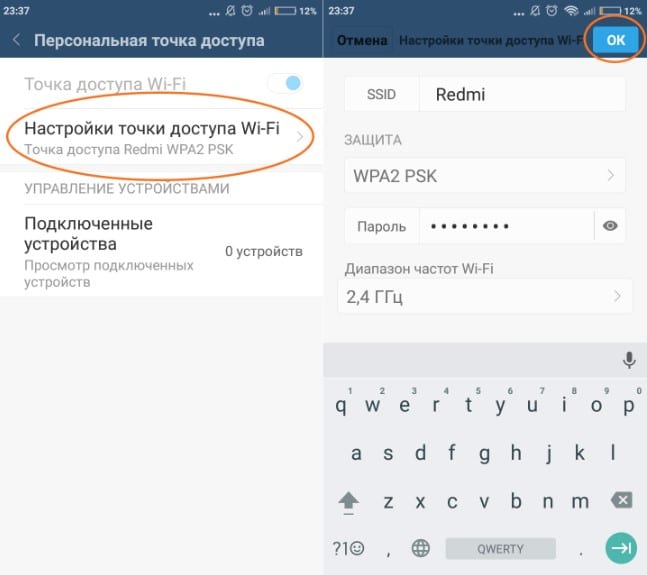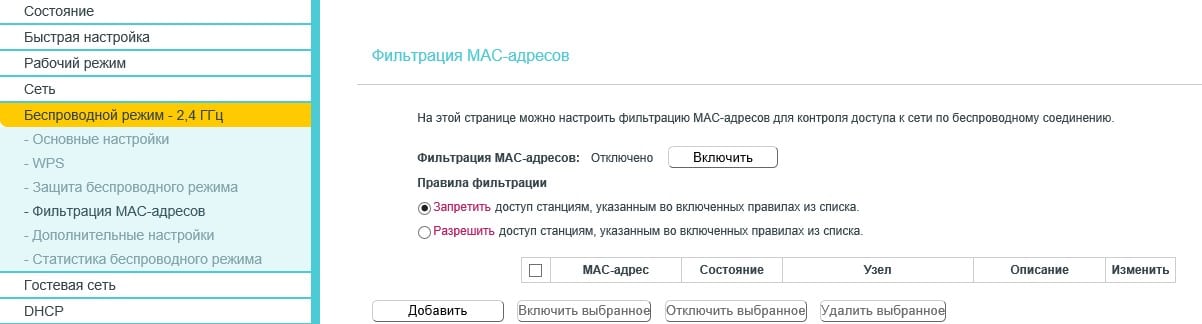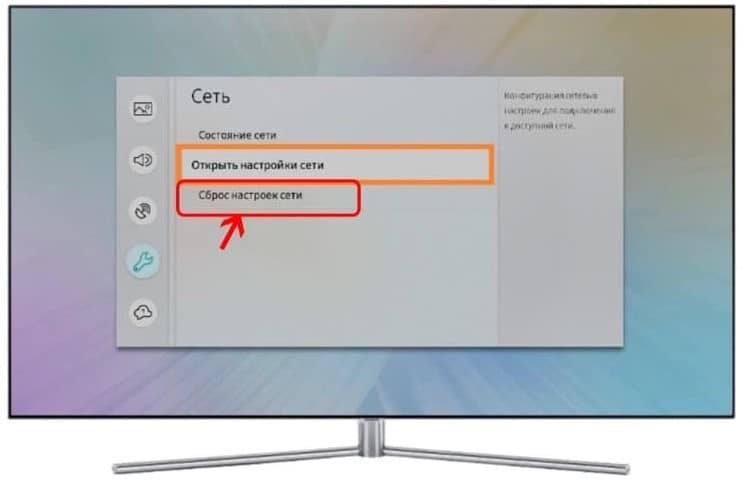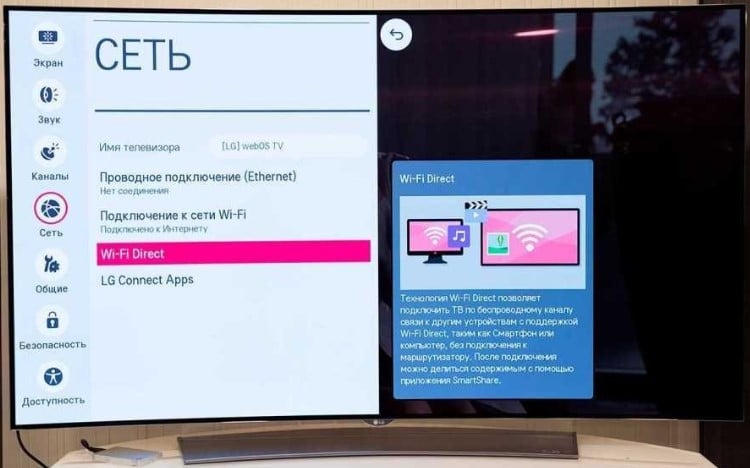Продолжаем наш цикл материалов, посвященных проблемам подключения к интернету на ТВ. В этот раз мы займемся неполадкой, при которой телевизор не подключается к интернету по Wi-Fi или через кабель LAN. Инструкция должна помочь тем, у кого сеть обнаруживается, но синхронизироваться с ней не получается. Процесс обрывается именно на стадии подключения. Возможно, процедура связи не начинается, зависает, обрывается или завершается без ожидаемого результата. Может быть появляются дополнительные сообщения о проблеме или без него.
Ранее мы уже освещали большое количество способов, которые помогают, если телевизор подключается без доступа к интернету. То есть указанные там решения эффективны в тех случаях, когда связь удается установить, но только с локальной сетью роутера, но выйти в интернет не удается. Также мы разобрались с неполадкой, при которой телевизор перестает видеть Wi-Fi сеть.
Почему телевизор не подключается к интернету?
Существует немало причин, которые могут помешать установить стабильный выход в интернет. При чем они свойственны телевизорам разных производителей: от LG или Samsung до менее известных Haier, Kivi. Несмотря на различия в операционных системах, суть остается одинаковой в каждом случае.
Почему телевизор не подключается к интернету:
- неправильно введенный пароль от Wi-Fi – самая банальная и в то же время частая проблема;
- некорректно установленное время;
- активная фильтрация подключаемых устройств по MAC-адресу;
- используется слишком загруженный или неподдерживаемый канал;
- установлена технология шифрования, не поддерживаемая на ТВ;
- баги на ТВ;
- телевизор не поддерживает аппаратно или системно 5 ГГц;
- отключен DHCP-сервер;
- слишком слабый сигнал от роутера.
Что нужно сделать первым делом?
Первым же делом нужно проверить правильность пароля для установки соединения с точкой доступа. Важно убедиться, что код введен верно, а вы пытаетесь подключиться к правильной сети. Банально, но человеческий фактор никто не отменял. Еще стоит выключить телевизор и роутер. Затем нужно отключить их от питания (вынуть вилку из розетки) и подождать пару минут. Остается только включить заново и проверить результат.
Нам важно понять, почему и какое именно устройство работает неправильно. Самый простой способ это сделать – подключиться к другому Wi-Fi маршрутизатору. Не стоит переживать, если другого роутера нет, можно раздать интернет с телефона, который заменит на некоторое время точку доступа.
Как узнать, почему телевизор не подключается к Wi-Fi:
- Берем в руки смартфон и переходим в «Настройки».
- Ищем вкладку «Точка доступа Wi-Fi» и включаем ее с помощью тумблера.
- Проверяем «Настройки точки доступа», чтобы узнать ее название и пароль.
- Включаем поиск Wi-Fi на Smart TV.
- Когда будет найдена сеть, пробуем подключиться к ней и проверить, работает ли интернет на устройстве.
Что мы получаем на выходе? Если подключение может работать нормально, ошибку стоит искать в роутере. В 90% случаев виновником станет именно маршрутизатор (за исключением случаев, когда неправильно указаны параметры подключения к основной точке доступа). Если подключиться все равно не выходит, дело уже в Smart TV. По крайней мере, на некоторое время можно откинуть проблемы с роутером, так как нужно найти проблему и решить ее на телевизоре.
Подключение через кабель проверить сложнее, если нет запасного роутера. В этом случае, вероятно, придется попробовать перечисленные ниже решения по очереди. Только заранее стоит попробовать подключиться к другому разъему на маршрутизаторе, а также убедиться в целостности кабеля. Место обжима контактов – самое уязвимое место.
Способы исправления проблем подключения для Smart TV
Хотя мы сейчас не рассматриваем случай, когда телевизор подключается к Wi-Fi, но нет интернета, тем не менее – многие решения могут помочь и с указанной проблемой. С другой стороны, все же лучше прочитать нашу специализированную инструкцию. Сконцентрируем больше внимания на ситуации, когда подключение на ТВ не устанавливается через кабель, Wi-Fi или даже через телефон.
Устанавливаем правильное время
Обычно неправильно выставленное время не мешает подключиться к сети, но препятствует выходу в интернет. В некоторых случаях и установить связь с беспроводной сетью не удается. Стоит выставить правильное время, иначе подключение нормально работать не будет в любом случае. Обращайте внимание на дату, год и время на телевизоре.
Изменить настройки безопасности
Если телевизор перестал подключаться к Wi-Fi после изменения настроек роутера или он никогда и не связывался с беспроводной сетью, проблема может быть в маршрутизаторе. Особенно часто встречается при попытке синхронизировать устройство с коммерческой сетью.
Что нужно сделать:
- Отключить фильтрацию MAC-адресов. Возможность ограничивать доступ к интернету по уникальному MAC идентификатору есть во всех моделях. Нужно войти в админ-панель и найти вкладку «Фильтрация MAC-адресов». Обычно находится в разделе «Беспроводной режим». Система может быть настроена так, что блокируется подключение с конкретного устройства или со всех девайсов, за исключением тех, которые указаны в списке. Лучше отключить функцию полностью, по крайней мере на время проверки.
- Изменить шифрование. Лучше установить персональный тип, вместо коммерческого Enterprise. Параметр можно изменить тоже в настройках роутера, только интересует вкладка «Защита беспроводного режима». Стоит использовать WPA/WPA2 – Personal. Также здесь можно посмотреть актуальный пароль от сети, если его забыли.
- Переключиться на другой канал. Есть информация, что часть телевизоров Sony, TCL, Philips и ряд других, лучше работают на определенных каналах. Это касается 5 ГГц частоты. Стоит попробовать каналы под номерами 36, 40, 44 или 48. Найдите среди них те, что работают лучше. Для 2,4 ГГц частоты некоторые пишут, что сеть работает на 6 канале, но здесь все индивидуально. Остается только вручную пробовать разные.
Чтобы войти в панель управления беспроводной сетью, как в инструкциях выше, нужно ввести IP-адрес или правильный URL, логин и пароль. Все перечисленные сведения расположены на корпусе роутера на наклейке снизу.
Сменить частоты с 5 ГГц на 2,4 ГГц
Частота 5 ГГц является более современным стандартом вещания Wi-Fi, но ее далеко не все устройства поддерживают. При чем даже среди современных ТВ есть исключения. Те же Xiaomi TV для некоторых европейских стран могут аппаратно работать с данной частотой, но на программном уровне блокировать ее. Самый простой способ – переключиться на 2,4 ГГц, его пропускной способности достаточно для большинства задач. Чтобы осуществить задуманное, переходим в админ-панель роутера, ищем «Беспроводные сети» и выбираем либо смешанный режим, либо монорежим 2,4 ГГц.
Читайте также: Как подключить старый телевизор к интернету?
Сброс настроек сети
Если вы выяснили, что на вашем DEXP TV проблема в телевизоре, самый простой способ от нее избавиться – сбросить настройки сети. Плюс способа в том, что вы не лишаетесь приложений, данных или чего-то еще важного. К заводским настройкам восстанавливаются только параметры беспроводных подключений. После процедуры, нужно будет просто запустить поиск сети заново и ввести пароль.
Что делать, если телевизор не подключается к интернету через Wi-Fi:
- Открываем «Настройки» на телевизоре.
- Переходим на вкладку «Сеть».
- Ищем кнопку «Сброс настроек сети» (или подобную) и соглашаемся с началом процедуры.
- Пробуем подключиться к точке доступа заново.
Большую часть неполадок, связанных с операционной системой телевизора, удается исправить данным способом.
Проверяем качество сигнала
В случаях, когда подключиться к сети на телевизоре не получается, стоит проверить качество сигнала. Некоторым индикатором может служить количество делений возле названия сети (в меню поиска Wi-Fi). Всего их может быть 3 или 5. Если индикатор меньше половины, установить подключение может быть трудно. Скорее всего вам нужно изменить расположение роутера, усилить сигнал с помощью дополнительных более мощных антенн или добавить репитеры.
Дополнительные решения
В большинстве случаев что-то из перечисленного ранее должно сработать, чтобы восстановить подключение к интернету с телевизора. Однако бывают и другие способы исправления проблемы, связанные с некоторыми особенностями.
Что еще можно попробовать:
- Включить DHCP-сервер на роутере. В панели управления маршрутизатором следует найти вкладку DHCP и включить его. Обычно стандартных настроек достаточно. Без него, сеть не получает данные для подключения от провайдера. Более подробно читайте, что такое DHCP и для чего он используется.
- Удалить подключения на ТВ и подключиться заново. Часто срабатывает, если система заглючила или введены неправильные данные для синхронизации с Wi-Fi. Выбираем «Забыть сеть» из списка подключения и находим точку доступа заново.
- Телевизор не поддерживает Wi-Fi. В первые годы выпуска моделей со Smart TV, Wi-Fi-приемник устанавливался не везде. Требуется покупка фирменного внешнего модуля.
- Отключить Wi-Fi Direct и Miracast. Так советуют официальной техподдержке, а значит от действия может быть толк.
- Сделать сброс ТВ. Последний рабочий вариант — сброс настроек. Большая инструкция по сбросу ТВ к заводским настройкам у нас уже есть.
В результате проведения перечисленных процедур, мы не только выясним, почему телевизор не подключается к интернету, но и исправим проблему. Основанием так думать является то, что в инструкции показаны способы устранения некорректных настроек роутера и устранения сбоев на телевизоре. Последний вариант – интернет просто не оплачен или отключен, но тогда подключение должно быть, просто без доступа к сети.
В современном мире, когда большинство людей зависит от интернета для работы, развлечений и общения, недостаток сигнала Wi-Fi становится настоящей проблемой. Одним из распространенных случаев является отсутствие подключения телевизора к роутеру и, соответственно, отсутствие доступа к онлайн-трансляциям, играм и другим интерактивным функциям.
Существует несколько возможных причин, по которым роутер не дает сигнал на телевизор. Некорректные настройки роутера, слабый сигнал Wi-Fi, преграды на пути распространения сигнала — все эти факторы могут привести к проблеме. Кроме того, возможно, что проблема лежит на стороне самого телевизора: устаревшее программное обеспечение, поврежденные антенны или неполадки в подключении к роутеру.
Итак, какие способы решения проблемы можно предложить? В первую очередь стоит убедиться, что настройки роутера правильные. Проверьте, работает ли Wi-Fi, исправно ли функционирует модем и маршрутизатор, находятся ли они на надлежащем расстоянии от телевизора.
Если проблема остается, то можно попробовать поменять канал Wi-Fi. Иногда сигнал можно усилить, настроив роутер на более свободном канале во избежание перегрузки.
Если изменение настроек не помогает, то возможно потребуется перезагрузка роутера. Это может помочь исправить временные неполадки и вернуть сигнал на телевизор.
В случае, если все вышеперечисленные способы не помогли, обратитесь к специалисту-электрику или представителю производителя телевизора. Они смогут провести детальную диагностику и решить проблему более точно.
Содержание
- Неправильное подключение кабеля
- Проблемы с настройками роутера
- Неисправность оборудования
- Вмешательство сторонних устройств
Неправильное подключение кабеля
Одной из возможных причин, по которой роутер не дает сигнал на телевизор, может быть неправильное подключение кабеля между роутером и телевизором.
В случае, если роутер и телевизор поддерживают безпроводное подключение, необходимо убедиться, что Wi-Fi на телевизоре включен и корректно настроен. Если Wi-Fi на телевизоре включен, но сигнала нет, возможно, роутер находится на слишком большом расстоянии от телевизора или между ними находятся преграды (стены, мебель и т. д.), мешающие передаче сигнала. В таком случае, рекомендуется приблизить роутер к телевизору или удалить преграды, блокирующие сигнал.
Если использование проводного подключения, необходимо убедиться, что кабель правильно подключен к роутеру и телевизору. Проверьте, не поврежден ли кабель, а также убедитесь, что входы на роутере и телевизоре соответствуют используемым портам. Если кабель поврежден или не соответствует требуемым характеристикам (например, слишком длинный), рекомендуется заменить его.
| Проверьте следующие параметры подключения: |
|---|
| — Правильность подключения кабеля к роутеру и телевизору |
| — Соответствие используемого кабеля требованиям (длина, тип, категория) |
| — Наличие повреждений на кабеле |
| — Соответствие входов на роутере и телевизоре используемым портам |
Проблемы с настройками роутера
Возможно, причина отсутствия сигнала на телевизоре связана с проблемами настройки роутера. Вот несколько возможных причин и способов их решения:
1. Неправильные настройки Wi-Fi
Проверьте настройки Wi-Fi роутера, убедитесь, что установлены правильное имя Wi-Fi сети (SSID) и пароль. Убедитесь, что вы используете правильный тип шифрования (обычно WPA2-PSK), который поддерживается телевизором.
2. Ограничения доступа
Если включены ограничения доступа на роутере, то телевизор может быть исключен из списка устройств, которым разрешено подключаться к сети. Убедитесь, что MAC-адрес телевизора добавлен в список разрешенных устройств на странице настроек роутера.
3. Низкий сигнал или интерференция
Очень слабый сигнал Wi-Fi или наличие интерференции могут привести к проблемам с подключением телевизора. Разместите роутер ближе к телевизору, чтобы улучшить сигнал. Также, попробуйте уменьшить количество препятствий между роутером и телевизором (стены, мебель и т. д.).
4. Отключен DHCP
Если роутер не настроен на использование протокола DHCP, телевизор может не получить IP-адрес автоматически. Убедитесь, что в настройках роутера включен DHCP, чтобы телевизор мог правильно подключиться к сети.
Если после проверки этих настроек проблема не решается, рекомендуется обратиться к специалистам по настройке сетевого оборудования для получения дополнительной помощи.
Неисправность оборудования
Возможно, причина проблемы с отсутствием сигнала на телевизоре кроется в неисправности самого оборудования. В таком случае, вам следует проверить следующие моменты:
1. Проверьте, включен ли роутер. Убедитесь, что он подключен к электрической сети и включен в силу.
2. Проверьте индикаторы на роутере. Они могут указывать на возможные проблемы с его работой. Если какой-либо индикатор мигает или не горит, это может сигнализировать о неисправности.
3. Попробуйте перезагрузить роутер. Часто перезагрузка помогает решить некоторые технические проблемы. Отключите роутер от электрической сети на некоторое время (около 30 секунд), затем снова включите его.
4. Проверьте соединения между роутером и телевизором. Убедитесь, что все кабели правильно подключены и надежно зафиксированы в разъемах. Если вы используете беспроводное подключение, убедитесь, что соединение между роутером и телевизором установлено и стабильно.
5. Проверьте наличие обновлений программного обеспечения для роутера и телевизора. Возможно, проблема вызвана несовместимостью между версиями ПО. Попробуйте обновить оба устройства до последних доступных версий.
Если после выполнения всех вышеперечисленных действий проблема не решена, рекомендуется обратиться к специалисту или технической поддержке производителя оборудования для получения дальнейшей помощи.
Вмешательство сторонних устройств
Еще одной причиной проблем с сигналом на телевизоре может быть вмешательство сторонних устройств в работу роутера. В некоторых случаях, другие электронные устройства, такие как микроволновая печь, беспроводные телефоны или Bluetooth устройства, могут создавать помехи и препятствовать передаче сигнала от роутера к телевизору.
Чтобы устранить эту проблему, рекомендуется:
- Поместить роутер и телевизор на достаточное расстояние от других электронных устройств;
- Выключить все сторонние устройства и проверить, улучшается ли качество сигнала;
- Использовать проводное подключение, если это возможно, что избавит от проблем с беспроводной передачей сигнала.
Если все перечисленные шаги не помогают решить проблему, возможно, стоит обратиться к специалисту по ремонту сетевого оборудования или к провайдеру интернет-услуг для получения дополнительной помощи и консультации.
Как правильно подключить роутер к телевизору
Содержание
- 1 Зачем подключать роутер к ТВ
- 1.1 IPTV
- 2 Какой маршрутизатор подойдет для телевизора
- 3 Подключение через кабель
- 3.1 Схема подключения
- 3.2 Настройка соединения
- 4 Подключение через беспроводную сеть
- 5 Подключение при помощи приставки
- 5.1 Схема подключения
- 6 Связь ТВ и других устройств через роутер
- 7 Возможные проблемы при подключении
- 7.1 Телевизор не видит Wi-Fi-сигнал роутера
- 7.2 При настройках маршрутизатора система просит ввести пароль
- 7.3 Кабель подключен корректно, но устройство не реагирует на провод
- 7.4 После подключения к маршрутизатору на экране появились помехи
- 8 Заключение
- 9 Видео по теме
Функционал современного телевизора давно ушел за рамки простой трансляции телевизионного сигнала. Устройство из «монитора» превращается в многофункциональный центр с разнообразными возможностями. Однако для некоторых из них необходим выход в сеть, поэтому часто возникает вопрос о том, как подключить роутер к телевизору.
Зачем подключать роутер к ТВ
Прежде всего подключение маршрутизатора к телевизору необходимо для работы функций устройства, связанных с интернетом. Большинство современных ТВ имеют специальную опцию под названием SmartTV. Эта функция предоставляет ряд дополнительных возможностей для телевизора, например, таких как:
- доступ к интернету при помощи уникального ТВ-браузера;
- возможность смотреть фильмы и сериалы через специализированные приложения и онлайн-кинотеатры;
- опция выхода в видеочаты и совершения видеозвонков при наличии веб-камеры при помощи специальных программ;
- возможность просматривать видеоролики при помощи сервиса YouTube;
- доступ к популярным социальным сетям: ВКонтакте, Одноклассники.
- возможность устанавливать приложения с плей-маркета Google Play.
Все эти функции превращают телевизор в подобие мультимедийного гаджета.
Подключиться к Wi-Fi-соединению могут исключительно модели телевизоров, поддерживающие выход в интернет.
IPTV
Однако не только приложение SmartTV использует подключение к интернету телевизора. Некоторые провайдеры предлагают своим клиентам вместе с предоставлением трафика дополнительную опцию: IPTV.
Это особые интернет-плейлисты телевизионного вещания, которые включают в себя определенное количество ТВ-каналов. Иначе говоря, IPTV функция, позволяющая смотреть телевизионное вещание через интернет.
Пользователь получает сигнал IPTV вместе с интернет-трафиком. Обычно его кодируют в специальные плейлисты формата m3u или xspf. Поэтому при подключении сети техническим специалистом провайдера, сотрудник также устанавливает приложение для просмотра IPTV, однако перевести сигнал IP-телевидения можно и на телевизор или ТВ-приставку.
Основной плейлист предоставляется провайдером, но пользователь может найти интересующие его сборки каналов на сторонних ресурсах.
Если пользователь не хочет подключать IPTV напрямую, то можно воспользоваться специализированными приложениями для просмотра плейлистов вида m3u и xspf.
Какой маршрутизатор подойдет для телевизора
Существует ошибочное мнение, что для подключения к телевизору необходим специализированный роутер, однако это не так, а люди, распространяющие такое мнение, просто путают маршрутизатор с ТВ-приставкой.
На самом деле, для подключения к ТВ подойдет любой Wi-Fi-роутер. Телевизор подключается к беспроводному сигналу так же, как и любое другое устройство. Поэтому, если у пользователя уже есть Wi-Fi-роутер, то покупать еще одно устройство не требуется. Достаточно просто подключить телевизор к уже установленному оборудованию.
Несмотря на это, существует одно ограничение. Дело в том, что чем больше устройств подключено к маршрутизатору, тем сильнее осуществляемая на прибор нагрузка. Это напрямую влияет на скорость передачи данных, которые роутер позволяет осуществить на всех активных устройствах.
Исходя из этого, лучше приобретать более дорогие модели маршрутизаторов, которые имеют увеличенные характеристики скорости передачи сигнала. А также пользоваться разными видами подключения к роутеру: беспроводным способом и при помощи LAN-кабеля.
Подключение через кабель
Наиболее простой вариант подключения — использовать LAN-провод. Однако перед тем как подключать роутер к телевизору, следует проверить оборудование на возможность присоединения такого типа. Устройства должны соответствовать следующим параметрам:
- сигнал, получаемый от интернет-провайдера, должен соответствовать форматам: PPPoE или L2TP;
- телевизор должен обладать разъемом RJ45 для LAN-провода.
Также пользователю понадобится непосредственно LAN-кабель. Обычно этот провод идет в комплекте с купленным Wi-Fi-роутером. Однако использовать его для подключения к телевизору не рекомендуется из-за небольшой длины и непрочности. Лучше купить более дорогой LAN-провод в любом магазине электроники.
Рассмотрим, как подключить роутер к телевизору посредством кабеля на примере телевизора компании Samsung, так как особой разницы в присоединении роутера к разным моделям ТВ не существует.
Схема подключения
Способ подключения маршрутизатора к телевизору аналогичен такому же процессу, как для связи устройства с персональным компьютером. Первым делом необходимо подключить интернет-соединение к Wi-Fi-роутеру. Для этого следует:
- Подключить роутер к питанию электроэнергии.
- Нажать на клавишу POWER на корпусе устройства.
- Подключить ethernet-кабель к разъему WAN.
Если это подключение роутера первое, то пользователю необходимо настроить прибор на передачу данных. Рассмотрим этот процесс на примере роутера TP-Link:
- Открыть любой интернет-браузер.
- Напечатать в адресной строке программы «данные для входа по умолчанию», например, http://192.168.0.1.
- Ввести «Имя пользователя» и «Пароль» маршрутизатора. По умолчанию для всех роутеров оба значения «admin» или эта информация находится на обратной стороне роутера.
- Выбрать раздел «Быстрая настройка».
- Следовать указаниям помощника установки.
После этого можно подключать роутер непосредственно к телевизору:
- В порт LAN маршрутизатора вставить LAN-кабель.
- Присоединить провод к разъему RJ45 в ТВ.
В завершении соединения следует настроить параметры телевизора для принятия сигнала.
Настройка соединения
Если пользователь впервые подключает маршрутизатор к телевизору, то необходимо настроить подключение в параметрах ТВ. В данной статье предоставленная инструкция — настройки для телевизоров Samsung, однако по такому же принципу можно настроить и другие модели ТВ.
Чтобы активировать соединение с маршрутизатором через кабель, следует выполнить последовательность действий:
- Включаем телевизор.
- Переходим в меню «Настройки».
- Выбираем подраздел «Сеть».
- Затем открываем пункт «Настройки сети».
Если подключение было проведено правильно, то устройство сообщит об активном LAN-кабеле. Пользователю остается только нажать «ОК» и пользоваться интернет-соединением.
На некоторых моделях Samsung после нажатия пункта «Настройки сети» пользователю предоставляют выбор типа подключения. В появившемся окне следует выбрать пункт «Кабель».
Подключение через беспроводную сеть
Если пользователь не хочет, чтобы по периметру стен его дома были кабели, то подключить маршрутизатор к телевизору можно посредством беспроводного соединения. Этот вариант соединения схож с аналогичным подключением к сети мобильного телефона или компьютера.
Если возможность приема Wi-Fi-сигнала на телевизоре не предусмотрена, то решить эту проблему может специальный USB-адаптер.
Рассмотрим способ подключения телевизора к сети Wi-Fi на примере модели компании Samsung:
- Включаем телевизор.
- Переходим в меню «Настройки».
- Выбираем подраздел «Сеть».
- Затем открываем пункт «Настройки сети».
- Выбираем опцию «Беспроводная».
- В открывшемся окне доступных сетей находим интересующую.
- Вводим пароль для входа, если такой имеется.
- Дожидаемся подключения к сети.
Помимо этих настроек некоторые модели требуют заново ввести IP-адрес устройства.
Подключение при помощи приставки
Для владельцев устройств с функционалом SmartTV подключение роутера к ТВ-приставке излишне. Это устройство становится лишним в цепочке соединения ТВ с интернетом и мешает полноценной работе всех функций «умного» телевидения.
Однако этот способ — отличное решение для телевизоров без SmartTV. Приставка включает в себя практически весь функционал «умного» телевидения, поэтому пользователь может попробовать эти возможности до приобретения устройства со SmartTV.
Речь идет о приставках, работающих на определенных операционных системах, например, Android, так как подключение интернета к обычному устройству для просмотра цифрового или спутникового телевидения ничего не даст.
Схема подключения
Схема подключения интернета к ТВ-приставке:
- Подключить ethernet-кабель в разъем маршрутизатора WAN .
- Соединить роутер с ТВ-приставкой посредством LAN-провода.
- Подключить приставку к ТВ через HDMI-кабель.
После подключения можно сразу же пользоваться всем интернет-функционалом.
Связь ТВ и других устройств через роутер
Устройства с функцией DLNA способны соединяться с другими устройствами. Для этого все гаджеты должны быть соединены единой Wi-Fi-сетью.
Для того чтобы воспроизвести какой-либо файл ПК на телевизоре, следует:
- Подключить компьютер и ТВ к одной Wi-Fi-сети.
- На компьютере выбрать файл, который нужно просмотреть.
- Кликнуть по этому документу правой кнопкой мыши.
- Выбрать вкладку «Воспроизвести на…».
- Из предоставленного списка устройств найти ТВ.
- Включить воспроизведение файла.
Подключение лучше проводить при помощи LAN-провода, так как этот вариант более надежный.
Естественно, с помощью DLNA можно воспроизводить только основные мультимедийные файлы, такие как видеоролики, фотографии. На этом функционал этой опции заканчивается.
Возможные проблемы при подключении
Хоть подключение роутера не такой тяжелый процесс, как может показаться, нередко пользователи встречаются с рядом проблем при соединении этих устройств. Поэтому следует разобрать ряд повторяющихся ошибок, которые случаются при соединении маршрутизатора и ТВ:
Телевизор не видит Wi-Fi-сигнал роутера
Для начала следует проверить активно ли подключение к интернету. Если да, то, скорее всего, проблема кроется в том, что поверхность охвата устройств не соприкасается. Вариант решения: разместить Wi-Fi-роутер ближе к ТВ.
При настройках маршрутизатора система просит ввести пароль
Это обычная процедура для некоторых операционных систем SmartTV. Обычно значение совпадает с паролем от роутера или ПИН-кодом.
Кабель подключен корректно, но устройство не реагирует на провод
Стоит обратить внимание на целостность LAN-кабеля. Эти провода крайне хрупкие, особенно в местах соединения. При возможности LAN-кабель лучше заменить.
После подключения к маршрутизатору на экране появились помехи
Необходимо совершить сброс настроек. Для этого следует зайти в раздел «Системные настройки» и нажать на опцию сброс.
Заключение
В заключение хотелось бы выделить тот факт, что подключение к интернету появилось в современных телевизорах не так давно. Из-за этого рассматриваемая функция еще имеет множество ошибок и проблем. Поэтому лучше всего подключать маршрутизатор посредством LAN-кабеля, так как этот метод наиболее надежный и сохраняет максимальную скорость передачи трафика.
Видео по теме
Сегодняшние телевизоры все чаще подключаются к интернету, чтобы предоставить пользователю доступ к онлайн-сервисам и стриминговым платформам. Однако часто возникают проблемы с подключением телевизора к Wi-Fi роутеру, когда сигнал не достигает приемника или постоянно прерывается.
Прежде чем искать решения для проблемы, необходимо узнать причину ее возникновения. Одной из частых причин является дальность между роутером и телевизором. Если они находятся на большом расстоянии друг от друга или между ними находятся преграды (стены, мебель и пр.), то сигнал может быть ослаблен или полностью прекратиться.
Еще одной причиной может быть использование неправильного Wi-Fi канала. В окружающей среде может быть множество сетей, работающих на одной частоте, что приводит к перегрузке Wi-Fi канала и ухудшению качества подключения. В таком случае рекомендуется воспользоваться программным обеспечением роутера или специальными приложениями, чтобы выбрать наиболее свободный канал и улучшить качество сигнала.
Содержание
- Проблемы со сигналом от роутера к телевизору и их решения
- Расстояние между роутером и телевизором
- Помехи в радиочастотном диапазоне
- Проблемы с Wi-Fi сигналом
- Неправильная конфигурация роутера
- Плохое качество кабелей и разъемов
Проблемы со сигналом от роутера к телевизору и их решения
Проблема 1: Отсутствие сигнала Wi-Fi
Если у вас возникла проблема с отсутствием Wi-Fi сигнала от роутера к телевизору, в первую очередь проверьте следующее:
- Убедитесь, что роутер включен и работает корректно. Проверьте питание и подключение к интернету;
- Проверьте, находитесь ли вы достаточно близко к роутеру. Удалитесь на некоторое расстояние и проверьте сигнал;
- Убедитесь, что сеть Wi-Fi на телевизоре включена и правильно настроена;
- Проверьте, нет ли помех от других электронных устройств, работающих на той же частоте. Выключите их и проверьте сигнал.
Проблема 2: Слабый сигнал Wi-Fi
Если сигнал Wi-Fi от роутера к телевизору слабый, можно попробовать следующие решения:
- Переставьте роутер на более высокое место, чтобы улучшить охват сигнала;
- Попробуйте использовать Wi-Fi репитер (усилитель сигнала), который поможет расширить охват;
- Проверьте, нет ли препятствий между роутером и телевизором, таких как стены или другие устройства. Постарайтесь установить роутер и телевизор так, чтобы преграды были минимальными;
- Убедитесь, что у вас используется последняя версия программного обеспечения на роутере. Возможно, обновление прошивки поможет улучшить качество сигнала.
Проблема 3: Низкая скорость Wi-Fi соединения
Если у вас наблюдается низкая скорость Wi-Fi соединения между роутером и телевизором, можно попробовать следующие решения:
- Проверьте скорость интернета с помощью других устройств. Если скорость низкая, обратитесь к своему интернет-провайдеру;
- Выключите все другие устройства, подключенные к Wi-Fi, чтобы увеличить пропускную способность сети для телевизора;
- Удалите все лишние приложения или программы на телевизоре, которые могут занимать ресурсы и влиять на скорость;
- Проверьте, что ваш телевизор и роутер использовались совместно ранее и не было проблем. Если это не так, возможно, вам потребуется настроить соединение снова.
Проблема 4: Отсутствие доступа к интернету на телевизоре
Если у вас нет доступа к интернету на телевизоре, решите следующие проблемы:
- Убедитесь, что пароль Wi-Fi на телевизоре введен корректно;
- Проверьте настройки безопасности Wi-Fi на роутере. Возможно, необходимо включить определенные опции (например, WPA2) для соединения с телевизором;
- Перезагрузите роутер и телевизор, чтобы обновить соединение;
- Проверьте, не отключена ли функция доступа к интернету на вашем телевизоре. Поищите в настройках и включите эту функцию, если она есть.
Если решение этих проблем не помогло, рекомендуется обратиться к специалисту или службе поддержки, которые могут помочь более детально и профессионально решить проблемы со сигналом от роутера к телевизору.
Расстояние между роутером и телевизором
Одной из частых причин, по которой сигнал от роутера не достигает телевизора, является недостаточное расстояние между ними. Расстояние может влиять на качество и мощность Wi-Fi сигнала, что может приводить к слабому или отсутствующему подключению к интернету.
В идеале, роутер и телевизор должны быть расположены в непосредственной близости друг от друга, особенно если у вас есть проблемы с сигналом. Если это не возможно, рекомендуется использовать усилитель сигнала или повторитель Wi-Fi, чтобы улучшить подключение.
Чтобы определить, достаточно ли близко находятся роутер и телевизор друг к другу, необходимо знать, какое расстояние обычно может быть покрыто Wi-Fi сигналом.
Wi-Fi сигналы могут преодолевать различные преграды, такие как стены и потолки. Однако, чем больше преград, тем затухание сигнала может быть сильнее. Стены из толстого бетона или металлические преграды могут сильно снизить качество Wi-Fi сигнала.
Сам интернет-провайдер может предоставить информацию о дальности действия Wi-Fi сигнала своего роутера. Обычно, роутеры имеют покрытие в пределах 40-50 метров. Однако, фактическое расстояние может отличаться в зависимости от условий в вашем доме.
Если ваш телевизор находится дальше, чем рекомендуется от роутера, возможно, стоит попробовать следующие решения:
- Переместить роутер ближе к телевизору;
- Использовать усилитель сигнала или повторитель Wi-Fi;
- Установить специальные антенны на роутер, улучшающие сигнал в определенных направлениях;
- Проверить и устранить возможные источники помех, такие как другие электронные устройства или металлические предметы вблизи роутера и телевизора.
Помните, что каждая ситуация может иметь свои особенности, поэтому лучше провести набор тестов или обратиться к специалистам, чтобы выявить причину и найти наиболее эффективное решение проблемы с сигналом между роутером и телевизором.
Помехи в радиочастотном диапазоне
Одной из возможных причин неработоспособности сигнала от роутера к телевизору являются помехи в радиочастотном диапазоне. Радиочастотные помехи могут возникать из-за различных источников, таких как:
- Другие беспроводные устройства: Наличие других беспроводных устройств вблизи роутера и телевизора может приводить к конфликтам в радиочастотном диапазоне. Например, использование беспроводных телефонов, микроволновых печей или Bluetooth-устройств может вызывать помехи и ослаблять сигнал от роутера.
- Металлические объекты: Преграды из металла, такие как стены, мебель или другие металлические предметы, могут ослаблять сигнал Wi-Fi и снижать его качество. Металл отражает радиоволны и создает помехи.
- Электромагнитные излучения: Некоторые домашние электроприборы исчерпывают электромагнитные волны, которые могут стать источником помех для Wi-Fi сигнала. Это может включать в себя электронные устройства, такие как телевизоры, мониторы компьютеров, холодильники и другие электроприборы.
Для решения проблем с помехами в радиочастотном диапазоне, можно предпринять следующие меры:
- Перемещение роутера: Попробуйте переместить роутер в другое место, чтобы уменьшить влияние помех. Расположение роутера вблизи телевизора или других источников помех может привести к снижению качества сигнала.
- Избегайте использования других беспроводных устройств: Попробуйте не использовать другие беспроводные устройства вблизи роутера и телевизора во время просмотра. Это может помочь уменьшить конфликты в радиочастотном диапазоне и обеспечить более стабильный сигнал Wi-Fi.
- Проверьте наличие источников электромагнитных излучений: Проверьте, есть ли рядом с роутером или телевизором электроприборы или другие устройства, которые могут излучать электромагнитные волны. Если есть такие источники, попробуйте переместить их или отключить во время просмотра.
- Возможно, потребуется использование усилителя сигнала: Если помехи остаются непреодолимыми, вы можете рассмотреть возможность установки усилителя сигнала Wi-Fi. Усилитель может помочь усилить сигнал и устранить проблемы с помехами в радиочастотном диапазоне.
Следуя данным рекомендациям, вы можете устранить проблемы с помехами в радиочастотном диапазоне и настроить стабильное соединение между роутером и телевизором.
Проблемы с Wi-Fi сигналом
Wi-Fi сигнал – это беспроводная технология передачи данных, которая может столкнуться с различными проблемами. Вот несколько часто встречающихся проблем с Wi-Fi сигналом:
- Недостаточная мощность сигнала: если ваши устройства находятся далеко от роутера или существует преграда для сигнала, то мощность сигнала может быть недостаточной.
- Помехи от других устройств: другие электронные устройства, такие как микроволновки и телефоны, могут создавать помехи для Wi-Fi сигнала.
- Перегруженность сети: если слишком много устройств подключены к одной Wi-Fi сети, скорость передачи данных может снизиться.
- Проблемы с конфигурацией роутера: неправильные настройки роутера или устаревшая версия программного обеспечения могут привести к проблемам с Wi-Fi сигналом.
- Физические проблемы соединения: провода, разъемы или антенны могут быть повреждены или неправильно подключены, что приводит к проблемам с Wi-Fi сигналом.
Если вы столкнулись с проблемой с Wi-Fi сигналом, решение может быть в следующих шагах:
- Переместите роутер ближе к устройствам или уберите преграды между ними.
- Избегайте использовать другие электронные устройства, которые могут создавать помехи.
- Проверьте, сколько устройств подключено к Wi-Fi сети и разгрузите ее, если необходимо.
- Обновите настройки роутера или установите последнюю версию программного обеспечения.
- Проверьте физическое соединение, убедитесь, что провода и разъемы целые и правильно подключены.
Если проблемы с Wi-Fi сигналом остаются, рекомендуется обратиться к специалисту или провайдеру интернет-соединения для получения помощи.
Неправильная конфигурация роутера
Если сигнал от роутера не доходит до телевизора, одной из причин может быть неправильная конфигурация самого роутера. В данном случае следует проверить следующие настройки:
- Wi-Fi настройки: Убедитесь, что Wi-Fi на роутере включен и правильно настроен. Проверьте имя сети (SSID) и пароль, который нужно использовать для подключения.
- Канал Wi-Fi: Иногда проблемы с сигналом могут быть связаны с конфликтом между различными устройствами, использующими один и тот же канал Wi-Fi. Рекомендуется проверить и изменить канал Wi-Fi на роутере, чтобы избежать пересечений.
- Разрешение доступа: Убедитесь, что на роутере разрешен доступ для всех устройств, включая телевизор. Некоторые роутеры имеют функцию блокировки некоторых устройств, которая может привести к проблемам с подключением.
- Перезагрузка роутера: Попробуйте перезагрузить роутер, чтобы обновить его настройки и исправить возможные ошибки конфигурации.
Если после проверки всех вышеперечисленных настроек проблема с сигналом от роутера к телевизору не решена, рекомендуется обратиться к специалисту по настройке сети или связаться с технической поддержкой производителя роутера.
Плохое качество кабелей и разъемов
Одной из причин неработоспособности сигнала от роутера к телевизору может быть плохое качество используемых кабелей и разъемов. Возможные проблемы могут включать следующее:
- Кабель Ethernet низкого качества: некачественные кабели могут быть подвержены сигнальным помехам и иметь ограниченную пропускную способность. Рекомендуется использовать высокоскоростные кабели Ethernet (категории 5e, 6 или выше), которые имеют более надежное соединение и более высокую пропускную способность.
- Поврежденные или изношенные разъемы: если разъемы на кабелях Ethernet повреждены или изношены, они могут не обеспечивать надежное соединение. Проверьте состояние разъемов на кабеле и замените их при необходимости.
- Неправильное подключение кабелей: некоторые пользователи могут неправильно подключить кабели Ethernet к роутеру и телевизору. Убедитесь, что кабель правильно вставлен в соответствующие порты на обоих устройствах.
При возникновении проблем с сигналом между роутером и телевизором, рекомендуется проверить и заменить кабели Ethernet низкого качества, поврежденные разъемы и обеспечить правильное подключение кабелей. Это может помочь устранить проблему с плохим качеством кабелей и разъемов и обеспечить надежное соединение между устройствами.

Содержание
- Причины
- Как устранить неполадки?
- Как настроить сеть?
- Как обновить прошивку?
Современные технологии не стоят на месте. Сегодня у каждого есть возможность приобрести телевизор с функцией Smart TV. Такое устройство позволяет не только смотреть телепередачи, но и расширяет другие возможности.
А именно:
- социальные сервисы;
- обмен сообщениями;
- посещение различных сайтов;
- прослушивание музыки;
- просмотр загруженных фильмов.

Наиболее распространенный способ подключения ТВ-техники к Internet – это беспроводное соединение, которое также известно под названием Wi-Fi-модуль. Однако в процессе эксплуатации нередко происходят сбои, ошибки, и сигнал в какой-то момент пропадает. Стоит разобраться подробнее, почему телевизор больше не подключается к Wi-Fi, и что в такой ситуации следует делать.

Причины
Производители новых телевизоров предусмотрели возможность подключения к интернету, что сделало устройство более востребованным и функциональным. Однако не все так гладко.
Если в параметрах модели телевизора имеется Wi-Fi-приемник, но техника отказывается ловить сеть, следует разобраться в причинах возникшей неисправности и устранить ее. Причин довольно много, поэтому стоит рассмотреть их более подробно.

Обычно чтобы подключить телевизор к беспроводной сети, необходимо найти ее в настройках, ввести пароль и активировать таким образом подключение. Но зачастую после введения пароля на многих устройствах возникает сообщение о том, что технике не удалось подключиться к сети.

К наиболее распространенным относят несколько причин.
- Сбои в синхронизации устройств. Чтобы предотвратить проблему, рекомендуется перезагрузить телевизор или маршрутизатор. При этом следует не просто отключить оборудование, а выдернуть шнуры из сети.
- Неправильная настройка маршрутизатора. При необходимости проблему можно решить своими руками, не прибегая к помощи специалиста. Стоит обратить внимание на то, что после любых манипуляций с настройками маршрутизатора необходимо перезагружать его.
- Код ошибки «106». Означает отсутствие подключения ТВ к сети. В этом случае телевизор может видеть роутер, но при этом ему не удается подключиться к нему. Рекомендуется проверить работоспособность Wi-Fi на других устройствах.

А также нередко телевизор во время работы начинает терять сеть, отключаться от нее. Скорость загрузки может резко упасть, однако другие устройства при этом демонстрируют нормальное подключение.
Причин возникновения подобного явления несколько, рассмотрим их.
- Сброс автоматического обновления. Такая функция предусмотрена в некоторых моделях маршрутизаторов, поэтому рекомендуется проверить настройки.
- Слабый сигнал. Проблема возникает, когда телевизор находится далеко от роутера. Помехи также могут создавать крупные предметы или мебель, расположенная между приемником и маршрутизатором. Чтобы улучшить сигнал, рекомендуется поменять положение роутера или убрать препятствия.
- Неподходящий диапазон. Оптимальным показателем является диапазон в 5 ГГц.
- Неправильные настройки. Иногда на телевизоре установлены некорректные настройки функций, которые необходимо отключить, чтобы сигнал перестал пропадать. То же самое может относиться и к роутеру.

Еще одна распространенная проблема, встречающаяся во время работы телевизора, который необходимо подключить к беспроводной сети, – это возникновение надписи «неправильный пароль». Она не дает устройству получать сигнал. Решить проблему можно, если заглянуть в настройки роутера.
Дополнительной причиной неработающего Wi-Fi-модуля называют поломку маршрутизатора. Если в нем устарело программное обеспечение, новую модель телевизора также не получится подключить к сети. Эта ситуация потребует обращения в специализированный центр.

Наконец, отсутствие подключения может быть вызвано поломкой обоих устройств.
В случае с маршрутизатором это могут быть неправильные настройки, повлекшие за собой неисправность, а у телевизора поломка заключается в прекращении работы встроенного модуля.
Как устранить неполадки?
Каждая проблема требует индивидуального подхода. Перед тем как пытаться исправить поломку, стоит подробнее разобраться с тем, чем она вызвана.
Одна из распространенных проблем невозможности подключения телевизора к Wi-Fi – это помехи. Чтобы предотвратить их образование, необходимо устанавливать адаптер подальше от источников, которые помехи вызывают. Такими источниками могут быть:
- микроволновая печь;
- кондиционер;
- смартфон.

Второй момент, на который стоит обратить внимание, – поддерживает ли модуль телевизора подобный вид соединения. Если устройство не оснащено такой функцией, то может потребоваться покупка дополнительного раздатчика сети. При этом важно подбирать адаптер так, чтобы его удалось совместить с моделью ТВ.
Если с совместимостью все в порядке, тогда стоит проверить модуль телевизионного устройства на наличие неисправностей. Схема определения поломки может различаться, все зависит от модели телевизора.
Рассмотрим процедуру на примере техники Samsung.
- Сначала потребуется выяснить, видят ли другие устройства Wi-Fi. Определить этот момент можно, например, с помощью телефона, у которого есть доступ к беспроводной сети.
- Если с маршрутизатором все в порядке, потребуется перейти в настройки телевизора и найти пункт «Поддержка». Здесь необходимо выбрать «Обращение к телевизору» и посмотреть на символы, которые стоят в графе адресов. Если в виде символов представлены нули или прочерки, это означает, что модуль не работает.
В этом случае следует обратиться за помощью специалистов. Если же с модулем все в порядке, рекомендуется сбросить сетевые настройки и попробовать заново подключиться к беспроводной сети.

Как настроить сеть?
На экранах смарт-телевизоров настройка сети состоит из ряда шагов.
- Пользователь включает в сеть ТВ-устройство.
- На главной странице он нажимает клавишу info, кнопку выхода в меню и еще одну клавишу под названием power. Это выводит его к сервисному меню.
- Третий шаг заключается в переходе к разделу «Опции» и пункту с настройками. В этом пункте потребуется нажать Factory Reset.
- После этого владелец телевизора выключает устройство. Через несколько минут снова включает его, возвращаясь в настройки.
- В настройках он повторно вносит данные, в число которых входит имя, ПИН-код.

На этом процедура по сбрасыванию настроек считается завершенной. Если она не дала требуемого результата, тогда рекомендуется сделать три дополнительных шага.
- Изменить значение сервера DNS в ручном режиме. Прежде чем выполнить этот шаг, рекомендуется выключить на маршрутизатор опцию под названием DHCP.
- Нажать последовательность клавиш и пунктов: Control, Sub Option, Mute Time.
- Установить время на другой канал 100 мс. Стоит отметить, что в автоматических настройках выставляется время в 600 мс.
На этом настройка сети считается завершенной. В большинстве случаев удается решить проблему подключения телевизионного устройства к сети Wi-Fi и приступить к пользованию интернетом.
Если неисправность не устранена, тогда рекомендуется посмотреть на состояние прошивки.

Как обновить прошивку?
Чтобы Smart TV правильно функционировал и мог подключиться к Wi-Fi, следует проверить версию программного обеспечения, которое на нем установлено. При необходимости для устранения возможных ошибок и других проблем рекомендуется обновить ПО, выполнив прошивку.
Существует два вариант обновления прошивки:
- через интернет;
- с помощью USB-накопителя.
Так как первый вариант считается наиболее простым и понятным, стоит получше изучить возможность обновления ПО посредством использования флешки. Для этого потребуется:
- зайти на сайт компании телевизора;
- выбрать эксплуатируемую модель;
- открыть раздел поддержки;
- перейти в пункт с программным обеспечением;
- выбрать новую версию ПО из списка доступных прошивок;
- скачать архив на компьютер, нажав соответствующую ссылку;
- на экране создать папку с названием нового расширения, поместить в нее загруженный файл;
- вставить в телевизор накопитель.

После этого система сразу распознает прошивку и предложит загрузить обновленную версию. Пользователю останется только подтвердить операцию. Стоит обратить внимание на то, что во время обновления прошивки нельзя отключать телевизор, чтобы предотвратить возникновение неприятных последствий.
Если ожидается отключение электричества, а процесс обновления ПО уже был запущен, рекомендуется задействовать источник бесперебойного питания.

Исправить проблему подключения телевизора к Wi-Fi можно самостоятельно, если первоначально определить причину ее возникновения и разобраться в том, какие существуют варианты починки или устранения неполадки.
О том, как подключить телевизор (LG, Philips, Sony, Samsung и др.) к Internet с помощью Wi-Fi, смотрите в следующем видео.